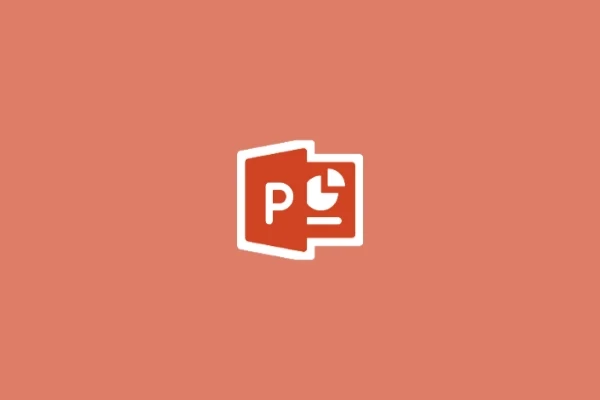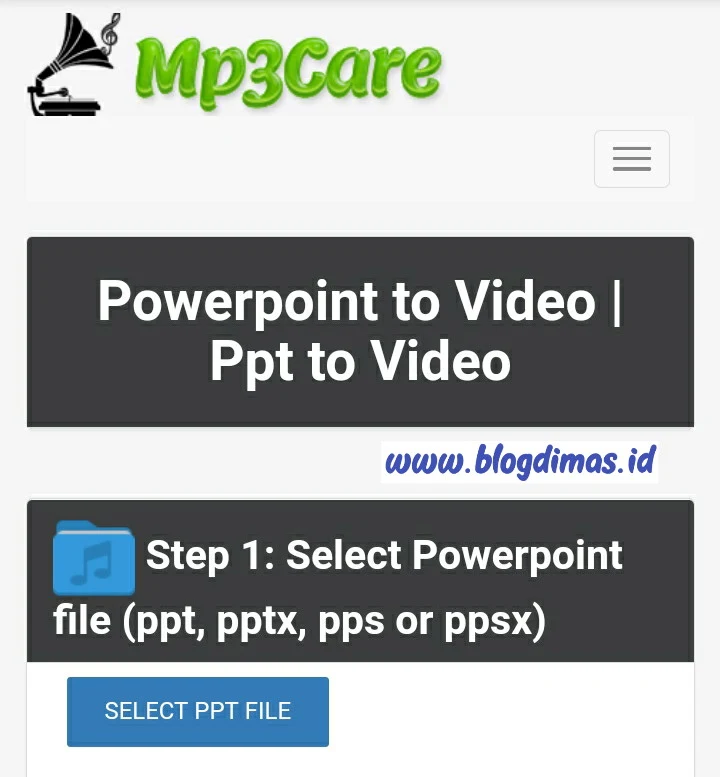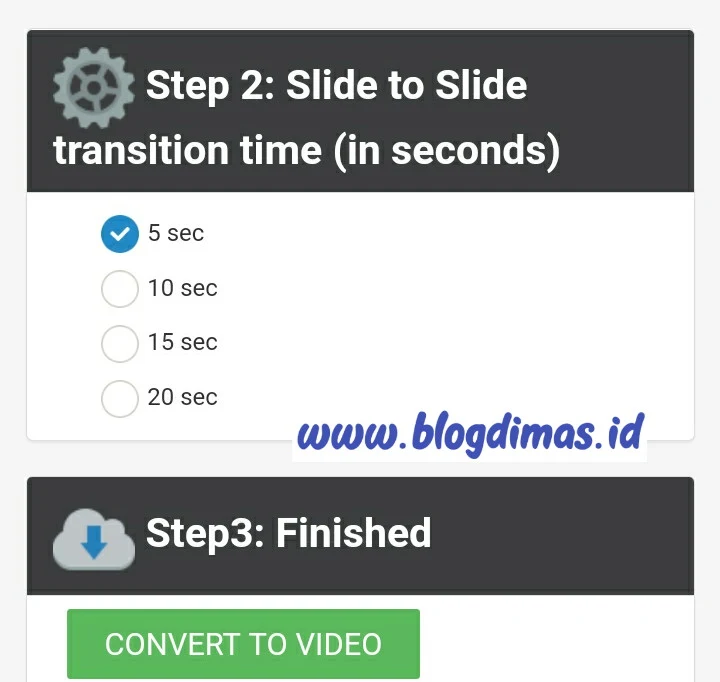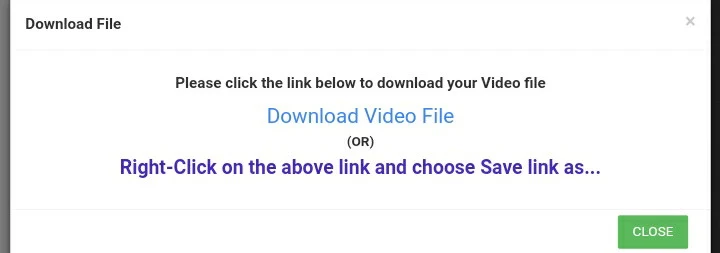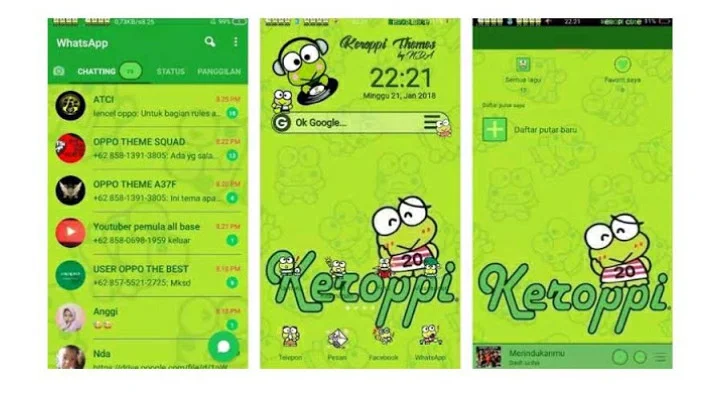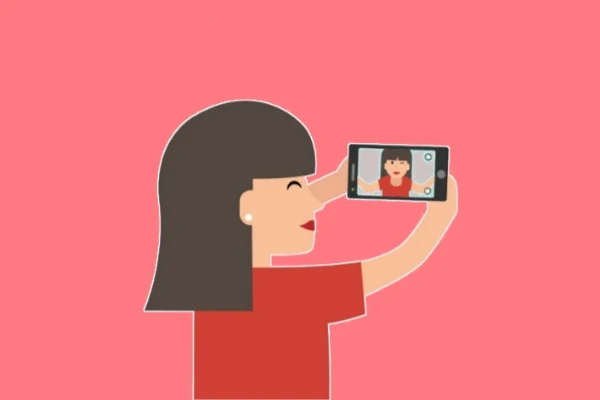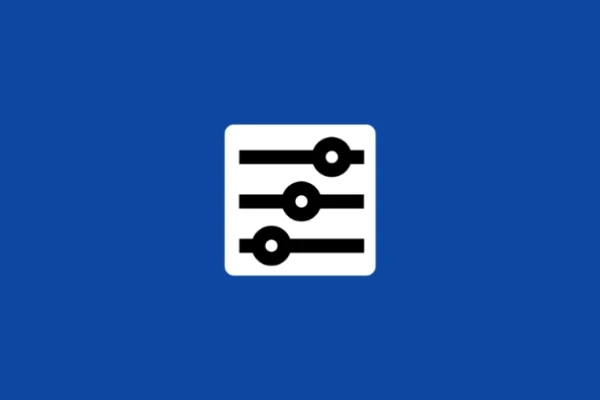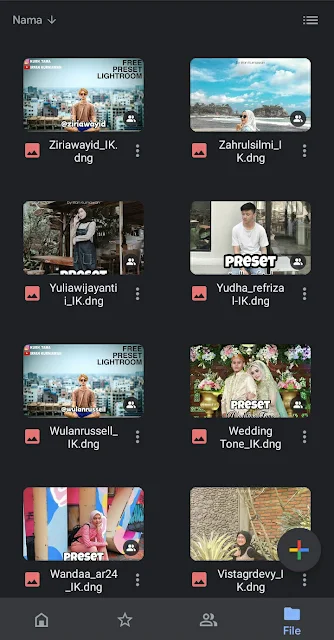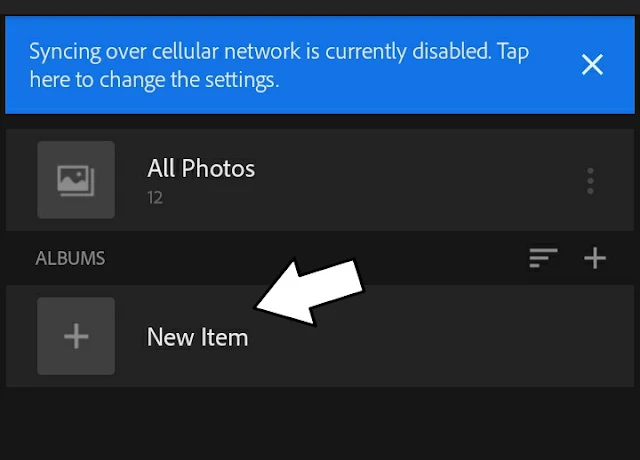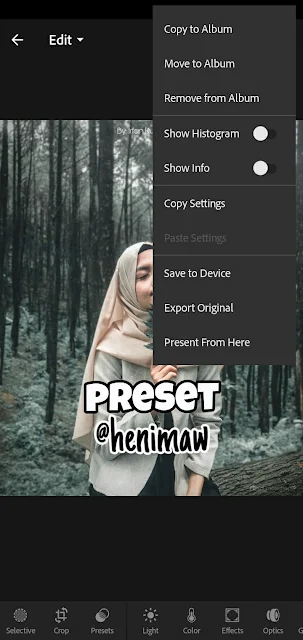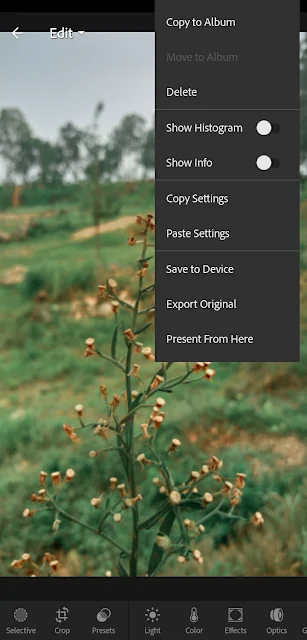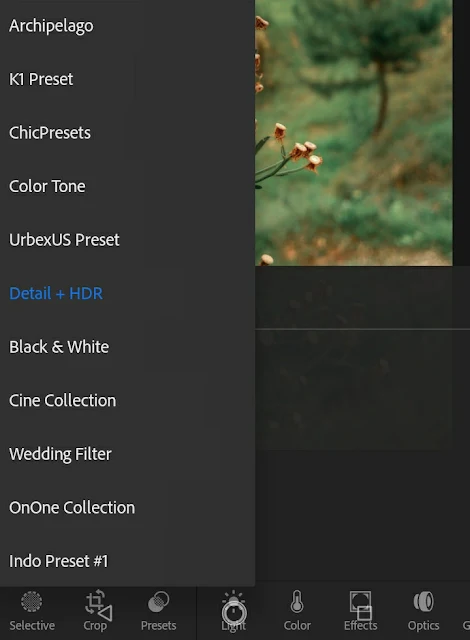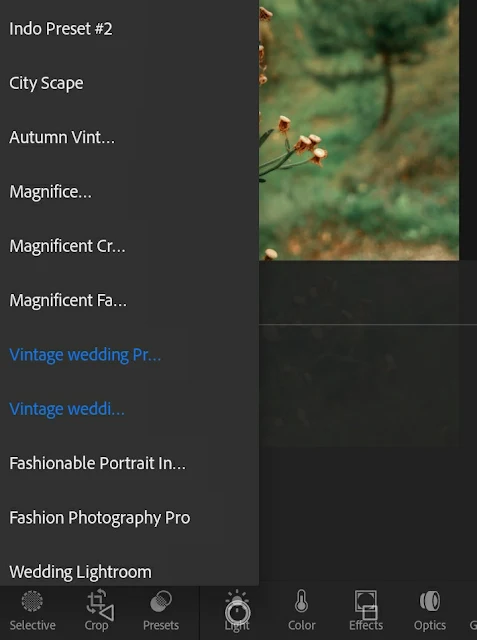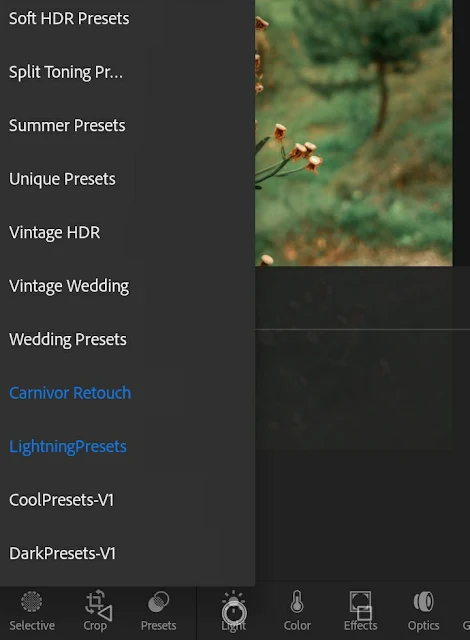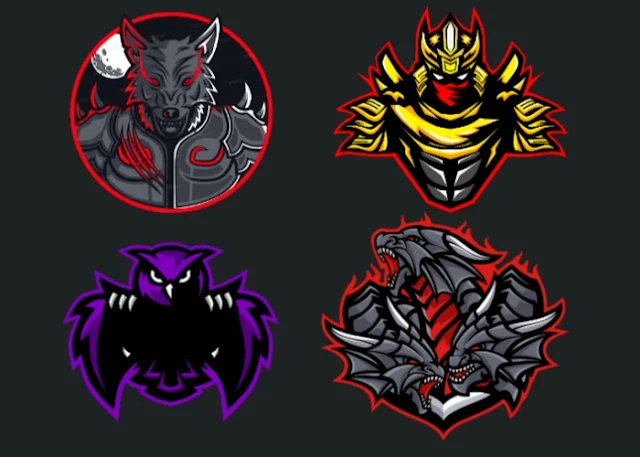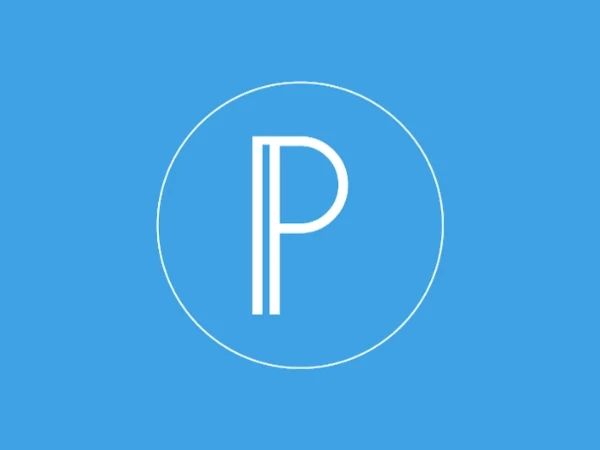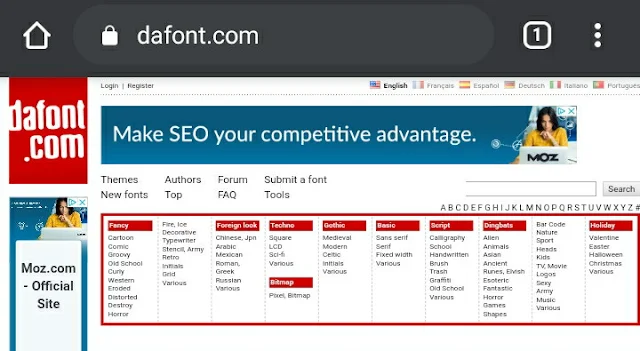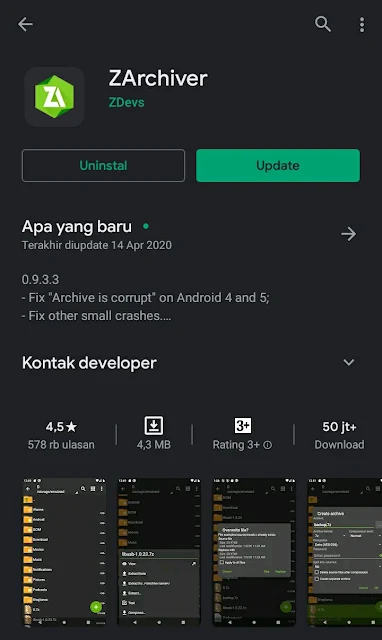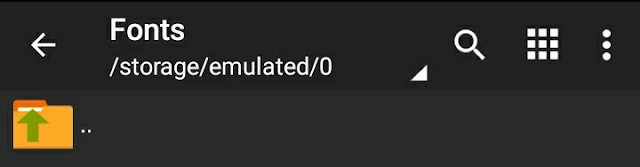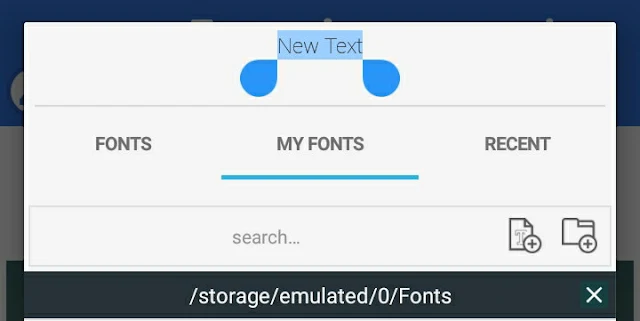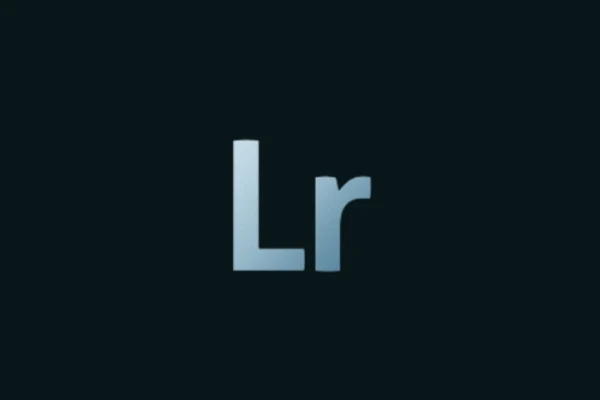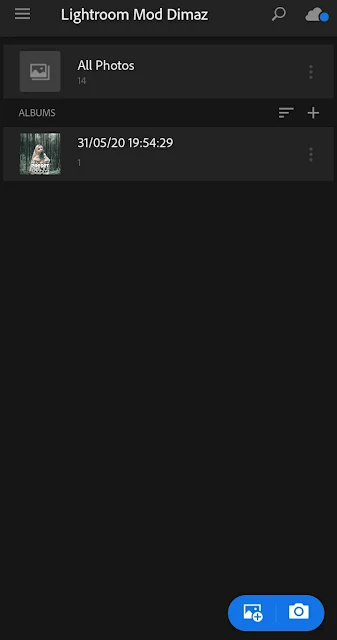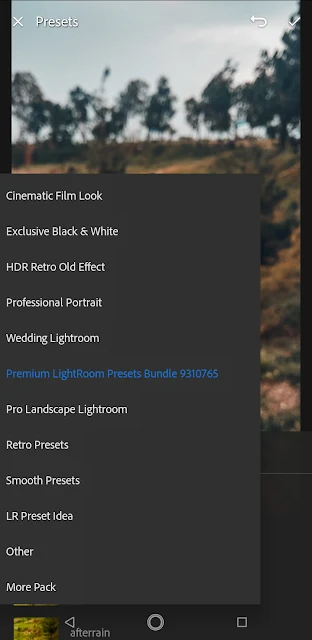Cara Mengubah Emoji Xiaomi Menjadi Emoji iPhone Tanpa Aplikasi
Jangan lupa membaca artikel sebelumnya mengenai> Kumpulan Ebook Pemrograman.
Selain berbagi tutorial gadget, kami juga menyediakan web store produk digital, cek dibawah ini.
Mengubah Emoji di HP Xiaomi agar menjadi Emoji IPhone sangatlah mudah. Pasalnya Xiaomi mengusung MIUI yang merupakan tampilan khusus untuk pengguna Xiaomi agar memberikan pengalaman terbaik dalam menggunakan HP Xiaomi.
Ya memang tidak diragukan lagi jika Xiaomi mempunyai segudang fitur menarik bahkan user interface nya juga berbeda dengan yang lain. Hp pabrikan asal China ini memang sangat cocok digunakan sehari-hari.
Tema yang bisa diubah-ubah, Serta mempunyai tampilan yang menarik. Membuat HP Xiaomi banyak digemari banyak orang-orang. Bahkan Xiaomi sendiri selalu mengeluarkan produk-produk terbaru mereka untuk menjawab kebutuhan konsumen akan HP baru dengan hardware yang baru.
Selain itu juga body dari HP Xiaomi ini sangat menarik. Dengan bantuan software nya yang menarik, Maka tidak ada salahnya jika kamu memilih HP Xiaomi. Terutama MIUI yang sangat enak dipandang mata dari segi tampilannya.
Nah, MIUI ini mempunyai banyak sekali kelebihan dan terutama menerapkan emoji. Dan di postingan saya kali ini, Akan membahas bagaimana sih cara mengubah Emoji Xiaomi menjadi IPhone tanpa aplikasi pihak ketiga.
Cara Mengubah Emoji Xiaomi Menjadi Emoji iPhone Tanpa Aplikasi
- Masuk tema Xiaomi dan kemudian pilih menu Font.
- Jika di HP kamu tidak ada pilihan menu font, Maka kamu ubat terlebih dahulu ke Region India.
- Caranya dengan masuk ke setelan > setelan tambahan > lokasi > kemudian pilih negara India.
- Kemudian Restart HP agar benar-benar keubah lokasi India.
- Lalu kembali ke menu font di Tema Xiaomi.
- Di kolom search ketik "IOS".
- Dan akan muncul beberapa pilihan font, kamu pilih IOS13.2
- Lanjut klik terapkan.
- Maka font di HP Xiaomi kamu telah berubah beserta Emoji nya juga.
Kesimpulan
Cara mengubah emoji Xiaomi menjadi emoji Iphone yang saya bagikan diatas sangatlah mudah. Apalagi tidak menggunakan aplikasi pihak ketiga. Sekian informasi kali ini, nantikan konten menarik lainnya.
Selain berbagi tutorial gadget, kami juga menyediakan web store produk digital, cek dibawah ini.